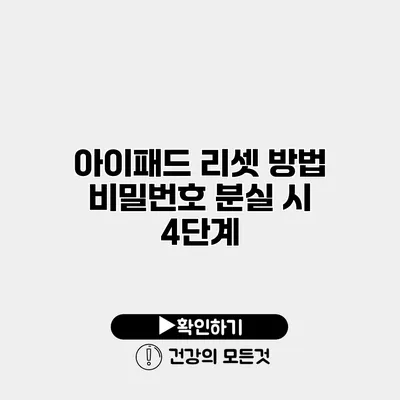아이패드를 사용하다가 비밀번호를 잊어버린 경험이 있으신가요? 이럴 때 아이패드를 리셋하는 방법을 알아두면 큰 도움이 될 수 있어요. 본 포스트에서는 아이패드의 비밀번호를 분실했을 때, 4단계로 손쉽게 리셋할 수 있는 방법을 자세히 설명해 드릴게요.
✅ 클라우드와 SSD의 차이점을 알아보고 나에게 맞는 저장 방법을 찾아보세요.
1. 아이패드 리셋의 필요성
아이패드를 사용할 때 비밀번호는 보안의 핵심이에요. 하지만 가끔 비밀번호를 잊어버리거나 입력 오류로 기기를 잠글 수 있죠. 이 경우, 아이패드를 다시 사용하기 위해서는 리셋이 불가피해요.
✅ 아이패드 비밀번호 재설정 방법을 지금 바로 알아보세요.
2. 아이패드 리셋 방법
아이패드를 리셋하는 방법은 다음과 같은 4단계로 진행됩니다:
2.1 단계 1: 아이튠즈 또는 Finder 설치
아이패드를 초기화하려면 아이튠즈 또는 Finder가 필요합니다. 최신 macOS 버전에서는 Finder를 사용하고, Windows의 경우 아이튠즈를 설치하세요.
- macOS Catalina 이상: Finder를 이용
- Windows 또는 macOS Mojave 이하: 아이튠즈 이용
2.2 단계 2: 아이패드 연결하기
아이패드를 컴퓨터에 연결합니다. USB 케이블을 사용하여 연결해 주세요.
2.3 단계 3: 복구 모드로 진입하기
아이패드를 복구 모드로 전환해야 해요. 이 과정은 다음과 같습니다:
- 아이패드를 완전히 끕니다.
- 전원 버튼과 홈 버튼을 동시에 누릅니다.
- 애플 로고가 나타난 후, 두 버튼을 계속 눌러 복구 모드 화면이 나타날 때까지 기다립니다.
2.4 단계 4: 아이패드 초기화
복구 모드에 진입하면 아래의 절차를 따릅니다:
- 컴퓨터 화면에 나타나는 팝업에서 ‘복원’을 선택합니다.
- 아이패드의 데이터가 초기화되고, 최신 iOS로 재설치 되는 과정을 기다립니다.
복구 과정 중 데이터가 삭제되므로, 백업이 없다면 복구할 수 없어요. 항상 백업을 유지하는 것이 중요해요.
| 단계 | 설명 |
|---|---|
| 아이튠즈 또는 Finder 설치 | 기기와 PC 또는 맥을 연결하기 위해 필요 |
| 아이패드 연결 | USB로 아이패드를 컴퓨터에 연결하세요 |
| 복구 모드로 전환 | 전원 + 홈 버튼을 동시에 눌러 복구 모드 진입 |
| 아이패드 초기화 | 복원 버튼을 눌러 리셋 진행 |
✅ 아이패드 리셋 방법을 쉽게 알아보세요.
3. 아이패드 초기화 후 해야 할 것들
아이패드를 초기화한 후, 다음 단계로 넘어가야 해요:
- Apple ID 로그인: 초기화 과정이 끝난 후에는 Apple ID로 로그인해야 해요. 이 과정에서 보안 질문이나 복구 이메일을 통해 본인 확인이 필요할 수 있어요.
- 데이터 복원: iCloud나 iTunes에서 백업 데이터를 복원할 수 있어요. 백업이 없다면 새로 설정해야 할 수 있어요.
- 기기 설정: 초기화 후 기본 설정을 다시 진행해야 해요. 언어, Wi-Fi 연결, Apple Pay 설정 등을 포함해요.
✅ 아이패드 비밀번호 분실 시 해결법을 지금 알아보세요.
4. 주의할 점
아이패드의 리셋 과정에서 기억해두어야 할 몇 가지 사항이 있어요:
- 백업의 중요성: 항상 중요한 데이터는 정기적으로 백업해야 해요.
- Apple ID 및 비밀번호 확보: 리셋 후에는 Apple ID와 비밀번호가 필요하니 안전한 곳에 적어두세요.
- 소프트웨어 업데이트: 초기화 후 소프트웨어가 최신 버전인지 확인해야 해요. 최신 업데이트를 적용하여 보안성과 기능을 향상시키세요.
5. 결론
비밀번호를 잊어버린 아이패드를 리셋하는 방법은 누구나 따라할 수 있는 간단한 과정이에요. 위의 4단계를 통해 손쉽게 초기화를 진행하고, 필요한 경우 데이터를 복원하면 돼요. 기기 사용의 편의를 위해 주기적인 백업과 보안 관리를 소홀히 해서는 안 돼요.
아이패드를 더욱 안전하게 사용하기 위해 지금 바로 아래의 체크리스트를 확인하고, 필요한 조치를 취해보세요!
- [ ] 아이패드의 정기적인 데이터 백업
- [ ] 비밀번호 및 Apple ID 관리
- [ ] 소프트웨어 업데이트 확인
이제는 아이패드 비밀번호에 대한 걱정 없이 사용해보세요! 추가적인 질문이 있다면 언제든지 문의해 주세요.
자주 묻는 질문 Q&A
Q1: 아이패드를 리셋하는 이유는 무엇인가요?
A1: 아이패드를 사용할 때 비밀번호를 잊어버리거나 입력 오류로 인해 기기를 잠그는 경우, 기기를 다시 사용하기 위해 리셋이 필요합니다.
Q2: 아이패드를 리셋하는 과정은 어떻게 되나요?
A2: 아이패드를 리셋하는 과정은 아이튠즈 또는 Finder 설치, 아이패드 연결, 복구 모드로 진입, 그리고 아이패드 초기화의 4단계로 진행됩니다.
Q3: 초기화 후 어떤 작업을 해야 하나요?
A3: 초기화 후에는 Apple ID로 로그인, 데이터 복원, 그리고 기기 설정을 다시 진행해야 합니다. 특히 백업이 없다면 새로 설정해야 할 수 있습니다.